Casio ClassPad 300 Manuel d'utilisation
Page 244
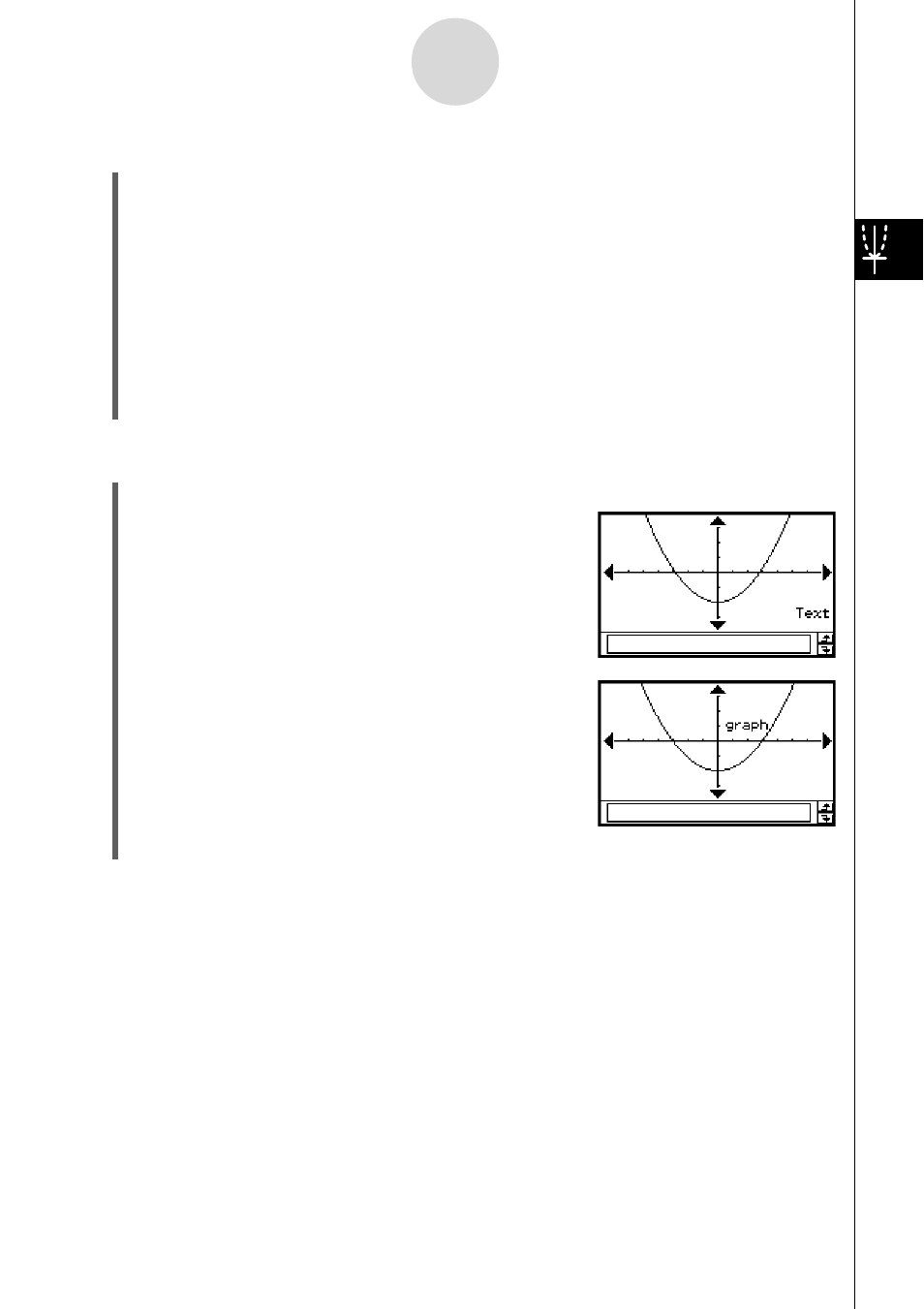
20030101
u Tracer une droite sur la fenêtre graphique
(1) Lorsque la fenêtre graphique est active, tapez sur [Analysis], [Sketch] puis sur [Line].
(2) Sur la fenêtre graphique, tapez sur le point de départ de la ligne puis sur le point
d’arrivée. Une droite est tracée entre ces deux points. L’équation de la droite est
indiquée dans la boîte de message.
• Au lieu de taper sur la fenêtre graphique, vous pouvez aussi utiliser le clavier pour
définir les coordonnées du point de départ et du point d’arrivée. Il suffit de taper sur
une touche numérique pour afficher la boîte de dialogue permettant de saisir les
coordonnées. La valeur de cette touche est l’abscisse
x
du point de départ. Après
avoir saisi les valeurs des coordonnées
x
et
y
du point de départ (
x
1,
y
1) et les
coordonnées
x
et
y
du point d’arrivée (
x
2,
y
2), tapez sur [OK] pour tracer une droite
entre les deux points spécifiés.
u Ecrire du texte sur la fenêtre graphique
(1) Lorsque la fenêtre graphique est active, tapez sur [Analysis], [Sketch] puis sur [Text].
• La boîte de dialogue permettant de saisir du
texte apparaît.
(2) Ecrivez le texte souhaité, puis tapez sur [OK].
• « Text » apparaît dans le coin inférieur droit de la
fenêtre graphique.
3-6-2
Emploi du menu de dessin
(3) Posez et le stylet sur l’écran maintenez-le ainsi.
• Le texte écrit à l’étape (2) apparaît à la position
du stylet.
(4) Faites glisser le texte pour le mettre à l’endroit voulu et levez le stylet de l’écran.
Conseil
• La longueur du texte n’est limitée que par l’espace disponible sur la fenêtre graphique.
• Vous pouvez répéter les opérations précédentes et écrire plusieurs blocs de texte.
• Une fois écrit sur le graphe, le texte ne peut pas être changé. Pour le changer, il faut d’abord
l’effacer (page 3-6-5) puis le remplacer par le nouveau texte.